 计算机常见故障及维修.docx
计算机常见故障及维修.docx
- 文档编号:4692311
- 上传时间:2022-12-07
- 格式:DOCX
- 页数:32
- 大小:60.01KB
计算机常见故障及维修.docx
《计算机常见故障及维修.docx》由会员分享,可在线阅读,更多相关《计算机常见故障及维修.docx(32页珍藏版)》请在冰豆网上搜索。
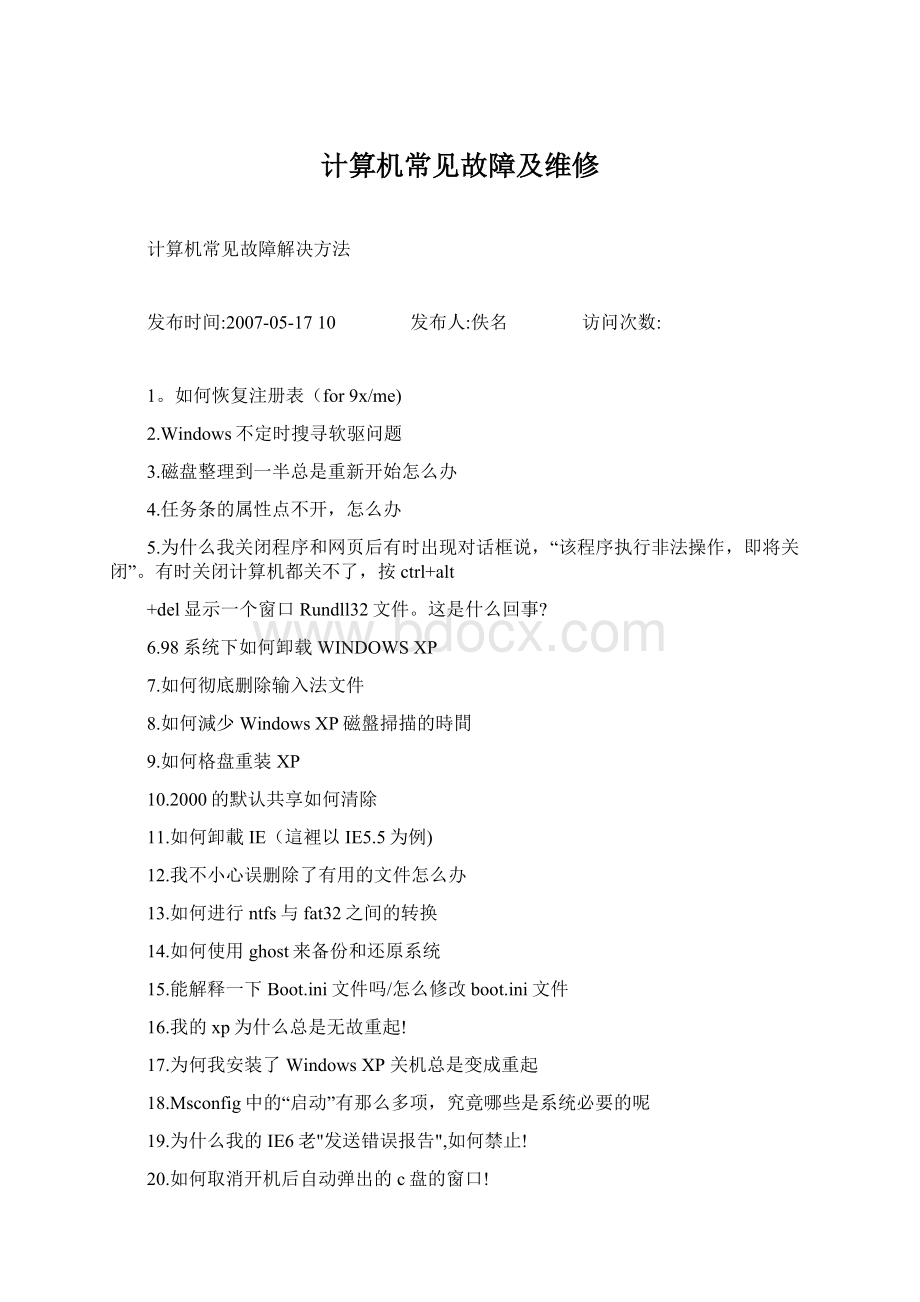
计算机常见故障及维修
计算机常见故障解决方法
发布时间:
2007-05-1710 发布人:
佚名 访问次数:
1。
如何恢复注册表(for9x/me)
2.Windows不定时搜寻软驱问题
3.磁盘整理到一半总是重新开始怎么办
4.任务条的属性点不开,怎么办
5.为什么我关闭程序和网页后有时出现对话框说,“该程序执行非法操作,即将关闭”。
有时关闭计算机都关不了,按ctrl+alt
+del显示一个窗口Rundll32文件。
这是什么回事?
6.98系统下如何卸载WINDOWSXP
7.如何彻底删除输入法文件
8.如何減少WindowsXP磁盤掃描的時間
9.如何格盘重装XP
10.2000的默认共享如何清除
11.如何卸載IE(這裡以IE5.5为例)
12.我不小心误删除了有用的文件怎么办
13.如何进行ntfs与fat32之间的转换
14.如何使用ghost来备份和还原系统
15.能解释一下Boot.ini文件吗/怎么修改boot.ini文件
16.我的xp为什么总是无故重起!
17.为何我安装了WindowsXP关机总是变成重起
18.Msconfig中的“启动”有那么多项,究竟哪些是系统必要的呢
19.为什么我的IE6老"发送错误报告",如何禁止!
20.如何取消开机后自动弹出的c盘的窗口!
21.忘记了2000/NT/XP的开机密码怎么办!
22.如何恢复注册表(ForWin2000/XP)?
23.光驱丢失之迷
24.如何删除MSN.
25.我的.exe文件怎么都打开不了了,如何恢复阿?
26.音箱为什么成哑巴啦
27.双击某一文件不能直接启动与之关联的应用程序打开
28.双启动菜单丢失的原因!
29.任务栏中的音量图标不见了,怎么办
30.我对XP进行了修复安装(或者升级),但是所有用户文件夹中的数据都丢失了。
这是怎么回事?
我怎样才能挽回那些信息呢?
31.开始菜单中,“关闭Windows”这个对话框甲的等待或是休眠不见了,是什么原因呢?
32.再现输入法状态条!
33.我的网上邻居从我的桌面消失了?
34.DOS下为什么看不到光驱?
35.最近上网,发现我不能在线看FLASH了?
36.我怎样才能启用或禁用用户改变文件关联的能力呢?
37.为什么当我使用Ctrl+Alt+Delete组合键对XP进行解锁的时候系统会宕掉?
38.为什么当我要在windows2k上安装servicepack的时候,机器会报一些关于printspooler服务的错?
39.我有许多updates要从WindowsUpdate安装,但是我却没法选择接受“授权协议(licensingagreement)”,因为我的屏幕上看不到这个按钮。
怎么办?
40.怎么样才能把一个Unicode文件转换成text的?
41.怎样在批处理文件中发送消息?
42.如何在一个批处理文件中调用另一个批处理文件?
43.我该怎样在批处理文件中改变命令行窗口的颜色?
44.如何删除残留的网卡驱动
45.“添加或删除程序”显示空白
46.无法隐藏文件和文件夹
47.安装某些补丁时Explorer.exe出错
48.WinMgmt.exe总是提示出错
49.光盘无法自动播放
50.打开“控制面板”后没有响应
52.解决ADSL登陆后进度条不消失的问题
53.安装Windows2000后造成原来WindowsXP无法启
54.Boot.ini非法
55.英文版系统显示中文
56.分区无故被占用了几百MB空间
57.【我的电脑】中没有【共享文档】
58.安装WindowsXPSP2后电脑不断重新启动
59.运行磁盘查错时提示“CannotOpenVolumeforDirectAccess”
60.桌面上所有图标都没了
61.图标显示异常
62.WindowsXP替换SAM文件后无法启动
63.无法打开快捷方式64.网络ID灰度,无法加入域和工作组
65.无法使用用户快速切换
66.InternetExplorer安全级无法设置为“中”以下级别
67.WindowsXPwithSP2浏览网页时出现乱码
68.无法修改InternetExplorer主页
69.自动最大化InternetExplorer窗口
70.InternetExplorer6.0中Ctrl+Enter的问题
71.无法进入WindowsXP,提示hal.dll损坏或丢失
72.如何安装恢复控制台
73.新建连接向导中的拨号调制解调器或PPPoE选项不可用
74.访问共享文件时,偶尔提示“达到连接数目极限”
75.自动登录系统
76.如何隐藏显示在欢迎屏幕的帐户
77.如何禁止更改桌面背景
78.NetBEUI、IPX/SPX和TCP/IP是什么?
79.升级为XPSP2后其它电脑无法访问
80.如何清除Google、XX的搜索记录?
81.安装WindowsXPSP2后附加码无法显示
82.“显示桌面”没了
83.IE二级网页打不开复制粘贴不能用
84.无法去除文件夹“只读”属性
85.禁止IE脚本调试
86.任务管理器不显示用户名
87.系统提示无法加载配置文件
88.组策略管理单元初始化失败,怎么办?
89.WindowsXPSP2受限制或无连接
90.无法运行msconfig
91.我无法安装msnMessenger,提示1603。
92.双击“我的文档”变成打开搜索窗口
93.启用被禁止的组策略编辑器
94.Norton升级为9.0与Outlook2003冲突
95.win2000在线升级补丁后“添加删除程序”变成了英文界面
96.无法隐藏文件
97.XP任务栏无法显示最小化按钮[DISABLELBCODE]
1如何恢复注册表(for9x/me)
A:
启动到DOS下输入scanreg/restore可以选择恢复。
选择出问题前的日期哦!
1.Windows不定时搜寻软驱问题
A:
如果你的Windows98/Me常常会有事没事就去检查软驱,你可以从下面几个方面依顺序来检查,排除问题,以下,越在前面的方法,可能性越大。
•清除开始菜单中,「文档」里的资料,如果你曾经开启过软盘上的文件,而这文件名称还存在于「文档」里的话,Windows有可能会去搜寻软驱。
•清除开始菜单中,「运行」里的项目。
•到「设置」>>「控制面板」,打开「系统」,到「性能」这页,按「文件系统」,到「磁盘」,不要勾「每次开机就搜寻新的软驱」,按确定,当你重新启动计算机之后,Windows就不会去侦测你的软驱。
•检查一下是不是你的防毒软件会去检查软驱(例如McAfee、Antivirus、Pccillin..等),请查阅你的防毒软件说明。
•检查一下是不是你计算机上的一些工具软件会去检查你的软驱。
•检查MSDOS.SYS这个文件里面(你必须知道如何修改文件属性,才能修改MSDOS.SYS的内容),有没有LocalLoadHigh=1这一行叙述,有的话,删掉。
•检查一下是不是病毒的关系,造成系统不定时去搜寻软驱(例如NEUVILLE病毒)。
•检查registry:
HKEY_CLASSES_ROOT/CLSID的值,看看有没有任何的路径是指向到软盘上的。
2.磁盘整理到一半总是重新开始怎么办
A:
在进行磁盘整理的时候,跑了一阵子,可能才到3%或10%..,结果又自动重头来一遍,一直重复这项的动作,没有办法整理完,为什么呢?
先检查你的屏幕保护程序关了没?
电源管理关了没?
防毒软件关了没?
•在桌面空白的地方按鼠标右键选属性,到「屏幕保护程序」卷标,屏幕保护程序需要设为「无」,如果你计算机有安装其它外挂的屏幕保护程序,也请记得关闭。
•同样在「屏幕保护程序」卷标页的下方,有监视器省电功能,按「设定」,系统待命必须是「从不」,关闭硬盘必须是「从不」,监视器关不关无所谓。
•有些防毒软件会干扰磁盘整理,有些则不会,如果你一直被这问题困扰,不妨关闭你的防毒软件,测试看看。
Windows的电源管理也关了、屏幕保护也关了,为什么还是一样的情况呢?
这可能是受到计算机上仍有一些在后台运作的应用软件,或是驱动程序的影响,某个程序一直要写资料到硬盘上,磁盘整理程序就没有办法完成整理的工作。
对一般使用者而言,要找出是哪个程序在背后捣蛋,也是不容易,所以..
如果你的计算机在每一次磁盘整理的时候都一直发生这种问题(先确认你的屏幕保护程序、电源管理都已经关了,结果还是一样),有一个最简单的方法可以解决,当你要整理的时候,就是不让Windows在启动时加载任何的程序,等整理完毕,再加载。
•按「开始」>>「运行」>>输入msconfig,进入系统配置编辑器。
•在「常规」这里,选「选择性开机」,任何一样都不要勾,按确定,重新启动你的计算机,计算机会启动在最干净的环境。
•运行Windows的磁盘整理程序。
等整理完毕,再执行msconfig,设回到「标准开机」,重新启动计算机就可以了。
这个环境只是让你完成磁盘整理用的,因为我不在你的旁边,所以不知道是哪些软件引起的问题,所以只好用这种方法,让你停用所有预先加载的程序,让磁盘整理程序所受到的干扰减到最小,等整理完毕,再让系统恢复正常。
记得整理完之后,一定要进入msconfig设回到「标准开机」,否则一堆驱动程序都没有加载,你的很多软件、设备大概都不能正常工作了。
3.任务条的属性点不开,怎么办?
运行regedit进入注册表编辑器,找到如下分支
HKEY_CURRENT_USER\Software\Microsoft\Windows\CurrentVersion\Policies\Explorer,在右窗格内找到DWORD串值"NoSetTaskBar"设置为0或者是删除这一项
4.为什么我关闭程序和网页后有时出现对话框说,“该程序执行非法操作,即将关闭”。
有时关闭计算机都关不了,按ctrl+alt+del显示一个窗口Rundll32文件。
这是什么回事?
很可能的原因就是,你的System.ini这个文件里,在[boot]这个区段中,少了:
drivers=mmsystem.dll这个叙述造成的,你自己补上去就可以解决这个问题。
为什么会有这个错误的发生?
大部分都是在使用控制面板「添加新硬件」这个功能时,使用不正确,像是需要驱动程序而你又不提供正确的驱动程序等等造成的。
使用记事本或任何的纯文字编辑软件(像UltraEdit),打开位于C:
\Windows下的System.ini文件。
找到[boot]这个区段。
补上一行drivers=mmsystem.dll补上后,记得「存盘」与「重新开机」。
使用Windows98的人,还有一个较方便的方法,你可以直接到「开始」>>「运行」,输入msconfig,然后在System.ini这一页,打开boot文件夹,按新增,去新增一行叙述:
drivers=mmsystem.dll设好后,记得储存你的设定,重新开机。
6.98系统下如何卸载WINDOWSXP
A:
先介绍在FAT32分区格式卸载方法!
例如:
Windows9X/Me安装在c盘,而xp安在d盘首先我们用9x的启动软盘引导计算机进入ms-dos系统后,运行格式化圆盘分区的命令,直接快速格式化windowsxp所在的分区(如果这个盘中有重要的资料,请先备份!
)操作过程:
formatD:
/q然后执行系统传输命令,将9x引导文件传输到c盘分区中:
sysc:
接着运行命令将进行删除与windowsxp系统相关文件的命令:
deltreec:
\boot*.*deltreec:
\nt*.*deltreec:
\hiberfil.sysdeltreec:
\pagefile.sys至此,我们就把一个windowsxp“卸载”完了
7、如何彻底删除输入法文件
A:
先到输入法设置中删除你要删除的输入法使用搜索功能搜索到输入法的对应文件删除!
全拼:
Winpy.ime、Winpy.mb、Winpy.hlp、Wt。
双拼:
Winsp.ime、Winsp.mb、Winsp.hlp、Wt。
微拼:
Pintllime.dll、Pintlgab.imd、Pintlgai.imd、Pintlgb.imd、Pintlgd.imd、Pintlgdx.imd、Pintlgie.imd、
Pt、Pintlgnt.hlp、Pintlgnt.i96、Pintlgnt.ime、Pintlgrb.imd、Pintlgri.imd、Pintlgs.imd、Pintlgsi.imd、Pintlgsx.imd、Pintlgu.imd、Pintlguc..imd、Pintlphr.exe。
智能ABC:
Winabc.cwd、Abcsda.dll、Abcwin.exe、Winabc.ime、Winabc.ovl、tmmr.rem、user.rem、Winabc.hlp、Wt。
郑码:
Winzm.ime、Winzm.mb、Winzm.hlp、Wt。
内码输入法:
Wingb.mb、Wingb.hlp、Wt。
表形码:
Winbx.mb,Winbx.ime,Winbx.hlp,Wt。
8、如何減少WindowsXP磁盤掃描的時間
A:
XP不正常関机,下次啓動的時候系統酒會進行磁盤掃描!
可是都要等待10秒鐘的時間!
那則樣來減少等待的時間呢?
主要运行“cmd”进入dos窗口,然后输入“chkntfs/t:
0”回车就可以了!
时间缩短到无了!
9.如何格盘重装XP
A:
我先要知道你`安装有xp的机器的`那个硬盘格式是fat32的还是ntfs的如果是ntfs的要先转化为fat32先!
如果是就用pq(硬盘魔术师)先请转化为fat32(注意備份重要數據,還由,被壓縮過的分區轉化不了的!
)去弄张98的启动盘设定bios从软盘引导计算机插入98启动软盘(windows目录下找到smartdrv.exe也放到这张软盘中),把xp的光盘放入光驱。
启动电脑然后出现要你选择是选择1回车然后formatc:
/q回车然后运行smartdrv4096回车然后x:
/i386/winnt.exe回车!
(x是你的光驱)(EvilKnight:
现在的机子一般都不用运行smartdrv这个程序了。
直接从光盘引导选择全新安装一样可以格盘.)
10.2000的默认共享如何清除
使用REGEDIT打开到以下位置HKEY_LOCAL_MACHINE\SYSTEM\CurrentControlSet\Services\lanmanserver\parametersPROFESSIONAL版在右边建立一个名为AutoShareWks的DWORD键。
值为0SERVER版在右边建立一个名为AutoShareServer的DWORD键。
值为0XP的方法同PROFESSIONAL
(EvilKnight:
同时我推荐大家使用windows安全助手,用这个软件可以选择性的关掉一些服务等,具体看软件帮助)
11~20
11.如何卸載IE(這裡以IE5.5为例)
A:
此方法适用于低版本的IE升级到高版本IE具体操作:
选择“我的电脑”*“控制面板”*“添加/删除程序”,选择IE5.5对应的项目,单击“添加/删除”。
选择“恢复以前的Windows配置”选项,您已经启动了IE5.5的维护工具,单击“确定”。
选择“是”按钮,电脑就很快恢复原来IE版本,然后单击“重新启动Windows”即可。
(EvilKnight:
卸載IE会引起很多问题,所以没有必要一定要删除IE,现在的磁盘空间这么大,不必在意这一点空间的)
12.我不小心误删除了有用的文件怎么办
A:
我们可以通过软件来做到!
只要数据没有被覆盖都可以恢复!
提供一些工具给你 Recover4all AdvancedUtilitiesGmbH公司的Recover4all工具能够自动搜索并列出磁盘上已被完全删除的文件的目录,而没有被删除文件的目录则不被列出。
这个免费下载的小软件,使用简便且效果不错,使用Recover4all,实际上只需要点四下鼠标就可以了,一是点击被删文件所在的驱动器,二是点击目录,三是点击文件,四是点击工具条上的“Recover”按钮,被删文件若没被覆盖的话,就被恢复了。
; EasyRecovery Ontrack公司的EasyRecovery是一个功能非常强大的硬盘数据恢复工具,能够帮助用户恢复丢失的数据以及重建文件系统。
由于EasyRecovery主要是在内存中重建文件分区表使数据能够安全地传输到其他驱动器中,用户可以从被病毒破坏或是已经格式化的硬盘中恢复数据,被破坏的硬盘中像丢失的引导记录、BIOS参数数据块、分区表、FAT表、引导区,都可以由它来进行恢复。
; 东石VDP7 东石资讯股份有限公司一直致力于从事电脑工具类及网络应用类的高新技术软件研发,其主要产品有虚拟光碟、虚拟还原和虚拟教室等“虚拟”系列软件。
最新推出的虚拟光碟V7.0单机版(VDP7)在以往版本的基础上,提供了更加人性化的操作界面和强大的功能。
VDP7可以支持多种视窗操作系统,包括最新的WindowsXP,并且能够识别多分区引导启动。
13.如何进行ntfs与fat32之间的转换
A:
我们可以通过pq(硬盘魔术师,它可以保存原有數據,不過也有危險,建議先前備份好重要數據)实现,无论是ntfs-->FAT32還是FAT32-->NTFS(注意的是ntfs-->FAT32,要求NTFS分區沒有被壓縮,如果壓縮了就轉換不了了!
)FAT/FAT32->ntfs的操作(系統要求安裝有2000或者XP)在dos命令下windows目录下运行“conventx:
/fs:
ntfs”FAT/FAT32->ntfs的操作另法;在安裝XP或者2000的時候,系統會問你是否要轉化為NTFS同意即可用2000的安裝光盤來格式化NTFS分區!
(xp的就用xp的光盘,操作过程可以借鉴2000的!
)使用Windows2000CD-ROM或启动盘启动计算机。
当“欢迎使用安装程序”屏幕出现时,按F10键。
在“故障恢复控制台”中,选择适当的安装选项并使用您的管理员密码登录。
键入map,然后按ENTER键。
注意您希望重新格式化的驱动器。
14.如何使用ghost来备份和还原系统
1、首先要对系统进行备份,要备份的系统应该是稳定没有错误、并且已经安装必要的软件和硬件的,如果不确定系统是否处于最佳状态,你可以使用第一种方法重装一次,并安装完所需的软件和硬件,随后再使用Ghost进行备份。
2、为保险期间,关闭其他正在运行的程序,然后运行Ghost程序,随后进入类似于DOS的界面,但又有着菜单,选择Local-->Partition-->ToImage,谈出对话框,标题为“Selectlocalsourcedrivebyclickingonthedrivenumber”,如果你使用双硬盘,则选择相应的硬盘,如果使用一块硬盘,直接确定即可。
随后弹出对话框,标题为“SelectsourcePartition(s)fromBasicdrive:
1(或者是2,视情况而定)”,这是让你选择要备份的分区,按一下分区名并确定即可。
这里可以多选,一般对系统所在的分区进行备份。
3、弹出对话框选择备份文件的路径,标题为“Filenametocopyimageto”,“Lookin”显示路径,右边的按钮分别为“向上”、“新建文件夹”,只要注意的是中文名无法正常显示,被奇怪的符号所代替,建一是用拼音或简单的英文单词。
随后键入文件
名,并选择保存类型,一般为默认的“*.GHO”,还有“*.GHS”、“*.IMG”、“*.RAW”和“*.*”,可以根据自己的需要选择相应的类型,然后按“Save”进行保存。
4、弹出对话框“Compressimagesfile”询问,这是询问是否压缩备份数据,并给出3个选择:
No表示不压缩,Fast表示压缩比例小而执行备份速度较快,High就是压缩比例高但执行备份速度相当慢。
最后选择Yes按钮即开始进行分区硬盘的备份。
5、再次弹出对话框“ProceedwithPattitiondump”,询问是否将分区中的回收站同样进行备份,可选“Yes”或者“No”,确定后就可以看着进度条不断的变长,等备份结束后便可退出Ghost。
以后就可以用备份好的文件进行系统重装,要注意的是此操作会将分区重的内容全部覆盖,如果你有需要的文件在其中,在进行一下操作前,将这些文件移至其他分区中。
重装系统方法如下:
进入Ghost程序,选择菜单Local-->Partition-->FromImage,弹出对话框询问已备份的文件所在路径,并打开文件,弹出对话框要求选择要恢复的系统所在的硬盘和分区,确定后,再次弹出对话框警告,所选择的分区中的内容将被覆写,确认后边进行恢复系统的操作,带进度条到达100%后便可退出Ghost。
15.能解释一下Boot.ini文件吗/怎么修改boot.ini文件
[bootloader] timeout=30 default=multi(0)disk(0)rdisk(0)partition(4)\WINNT [operatingsystems] multi(0)disk(0)rdisk(0)partition(4)\WINNT="MicrosoftWindows2000Professional"/fastdetect multi(0)disk(0)rdisk(0)partition
(1)\WINNT="WindowsNTServerVersion4.00" multi(0)disk(0)rdisk(0)partition
(1)\WINNT="WindowsNTServerVersion4.00[VGAmode]"/basevideo/sos C:
\="MicrosoftWindows" 这个文件分为引导加载部分(bootloader)和操作系统部分(operatingsystems)两大块。
在引导加载部分,timeout=xx表示等待用户选择操作系统的时间,默认是30秒;default=xxxxx表示缺省情况下系统默认要加载的操作系统路径,表现为启动时等待用户选择的高亮条部分。
在操作系统部分,则列出了所有的操作系统路径和清单,以供用户选择。
至此,我们已对该文件的大体框架有了初步的了解。
但“multi/scsidiskrdiskpartition”代表的又是什么呢?
这就需要我们来理解ARC(高级RISC计算机)命名,它是x86或R
- 配套讲稿:
如PPT文件的首页显示word图标,表示该PPT已包含配套word讲稿。双击word图标可打开word文档。
- 特殊限制:
部分文档作品中含有的国旗、国徽等图片,仅作为作品整体效果示例展示,禁止商用。设计者仅对作品中独创性部分享有著作权。
- 关 键 词:
- 计算机 常见故障 维修
 冰豆网所有资源均是用户自行上传分享,仅供网友学习交流,未经上传用户书面授权,请勿作他用。
冰豆网所有资源均是用户自行上传分享,仅供网友学习交流,未经上传用户书面授权,请勿作他用。


 广东省普通高中学业水平考试数学科考试大纲Word文档下载推荐.docx
广东省普通高中学业水平考试数学科考试大纲Word文档下载推荐.docx
